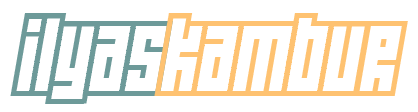Merhabalar bu yazımda Mikrotik Board ile nasıl internete çıkacağımızı detaylı olarak anlatacağım
Yapılandırma Senaryomuzu özet geçmek gerekirse ZyXEL Marka Modemize gelen dsl hattımızı dijital sinyale çevirip mikrotik cihazımıza Telekomdan aldığımız PPoE Bilgilerini girip İP Dağıtma FireWall Gibi bir çok işlevleri tamamiyle Mikrotik’e bırakıp Mikrotik Cihazının 2. Portundan Aldığımız İnterneti Tekrardan Modemimize bağlayıp Aynı zamanda Modemimizi Router olarak kullanacağız.

Öncelikle Modemimizi Bridge Moduna almamız gerekmektedir Benim kullanmış olduğum modemde görselde görüldüğü gibidir sizin modeminize göre farklılık gösterebilir Köprü , Bridge gibi terimler kullanılabilir.
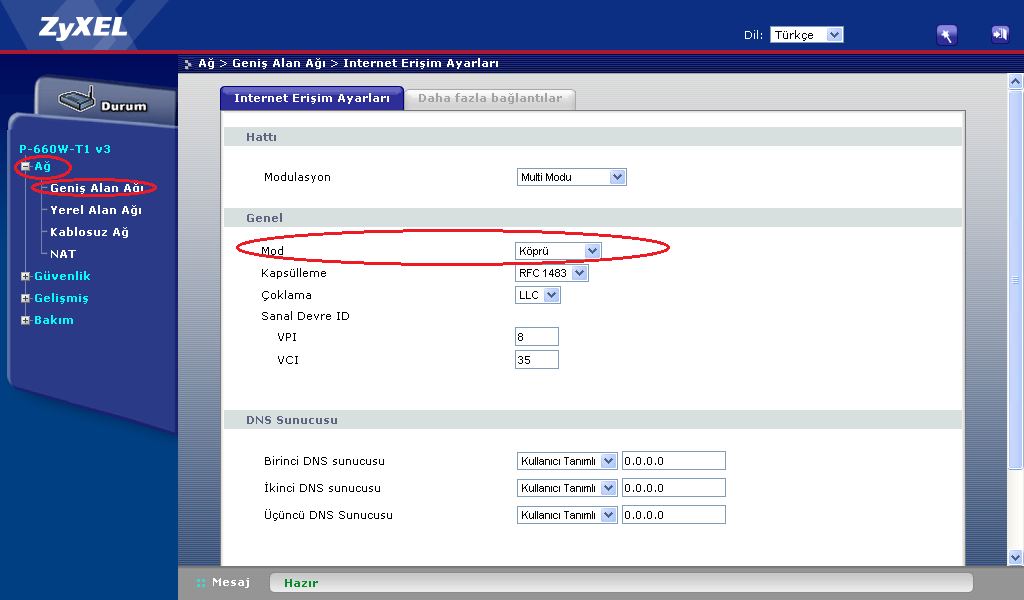
DHCP’i İP Dağıtma işini Mikrotik’e vereceğimizden devre dışı bırakıyoruz
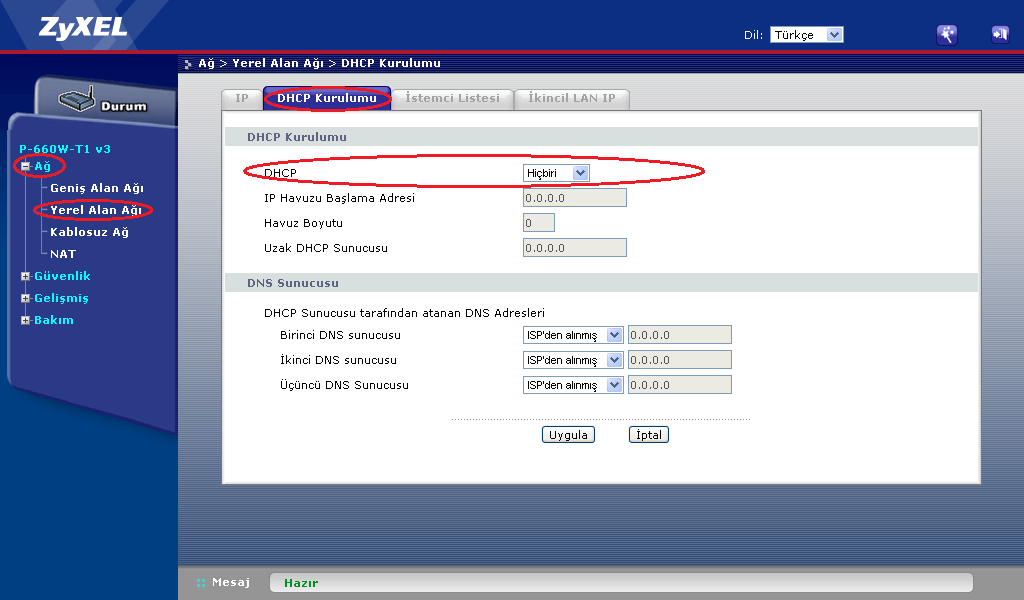
Ayrıca NAT ve Firewall Özelliklerinide modemden kapatmamız gerekmektedir..
Modemden yapmamız gerekenler bu kadar.
Şimdi Mikrotik Cihazımızın Konfigrasyonunu yapalım WinBox Programı ile Cihazımıza eriştikten sonra İnterface Menüsünden PPoE Client seçip General Başlığı altında İnterfacess : Ether1 Seçili olacaktır bu Modemden gelen kablonun yerini ifade eder farklı bir porta ise o portu seçin.. hemen ardından Dial Out Başlığında bulunan User ve Password kısımlarını Telekomdan aldığımız bilgilerle dolduralım
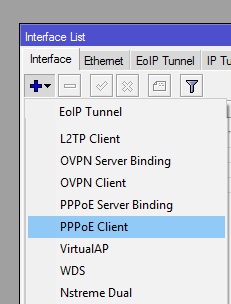
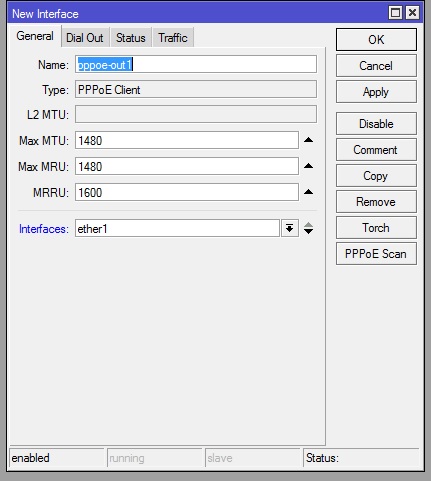
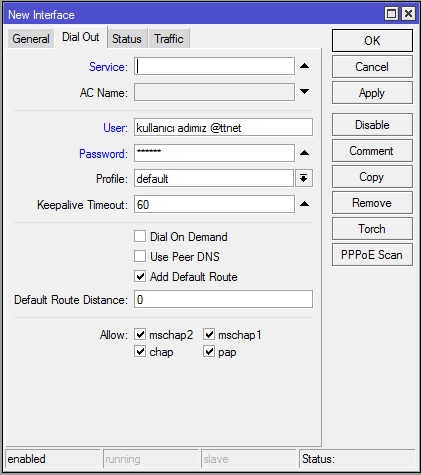
Use Peer DNS Seçersek Otomatik Telekom DNSlerini çeker..
Bu işlemleri yaptıktan sonra Apply Butonuna tıkladığımızda sağ altta bulunan status bölümünde conneceted yazacaktır..
Bir sonra ki adımda Mikrotik Cihazımızın İP Dağıtmasını sağlamak
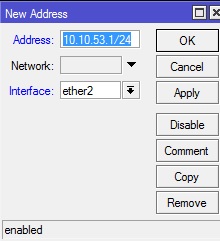
Öncelikle IP > Addresess Kısmından Cihazımızın IP Yapılandırmasını yapıyoruz interface : ether2 Seçili olmalıdır.
IP Menüsünden DHCP Server ‘ i seçip açılan Pencerede Bulunan DHCP Setup butonuna tıklayıp gelen pencereleri özel bir yapılandırma isteğiniz yoksa Next Next yapıp geçin 🙂
Şimdi internete çıkmak için Mikrotik Firewall’i devreye alacağız..
IP Menüsünden Firewall ‘i seçip NAT Sekmesine gelip + Butonuna tıklayıp
General Sekmesinde
Chain : srcnat
Out İnteface : PPPoE Out Seçili olmalıdır..
Daha Sonra Action Sekmesinde
Action masquerade Seçili olmalıdır
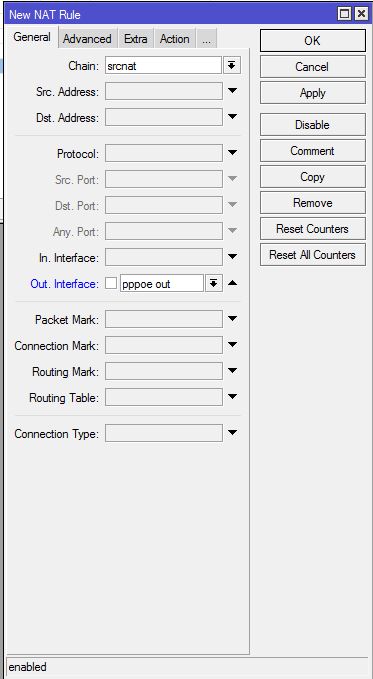
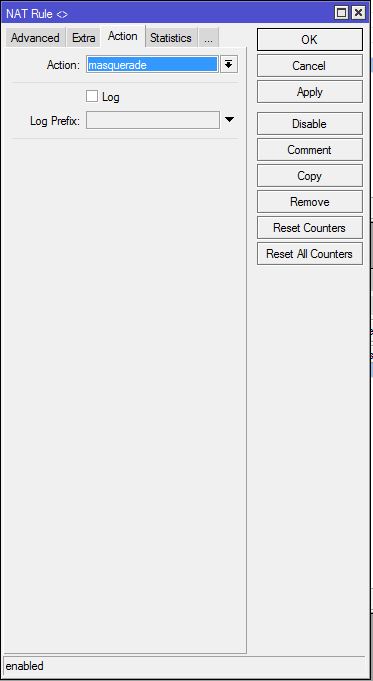
Bu ayarları Apply OK Deyip çıkıyoruz
Bu işlemleri tamamladıktan sonra Cihazımızın panelinde bulunan terminal ile google.com .. msn.com gibi sitelere ping atıp internete çıkıp çıkmadığınızı kontrol edebilirsiniz..